¿Cómo actualizar Minecraft en Windows 10? - Instrucciones paso a paso
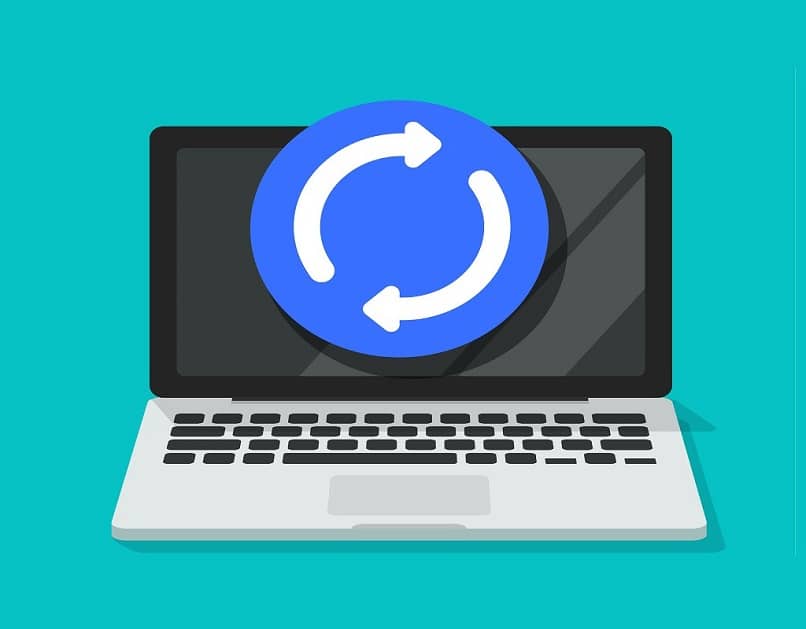
Actualizar Minecraft en Windows 10 no tiene por qué ser un proceso imposible para nadie, de hecho, es bastante simple si siguen los pasos correctamente. Las actualizaciones de este juego en la versión 10 de Windows debería realizarse de manera automática, aunque si en tu caso no es así no hay problema pues puedes hacerlo de forma manual.
La actualización de tu juego traerá consigo muchas mejoras que harán de tu experiencia en Minecraft una aventura divertida y desafiante, algunas de esas mejoras son el poder instalar mapas y mundos en el mundo Minecraft y poder descargar los mejores Mods del juego.
Pasos para actualizar Minecraft en Windows 10
No hay nada como poder disfrutar de tus videojuegos y aplicaciones favoritas en su última versión, situación que el Windows 10 suele resolver por su cuenta.
Pero, si estás estancado en una presentación vieja de Minecraft porque tu pc no lo ha acuatizado automáticamente, no importa, sigue específicamente estos pasos y lógralo rápidamente. Eso sí, antes de comenzar, debes saber que este procedimiento también podría instalar las versiones más recientes de los otros programas disponibles en tu equipo.
Volviendo a la guía, primero debes abrir el “Inicio” de tu Windows y realizar una búsqueda rápida del “Microsoft Store”, pues es allí donde realizarás la acción. Luego de que abras la tienda tendrás que pulsar sobre el icono de “Más información” o los tres puntos que se ubican en la parte superior derecha de la ventana en cuestión.
De esta manera emergerá un pequeño menú de opciones, tú debes optar por la primera, esa que dice “Descargas y actualizaciones” para que se actualice la ventana y te muestre las actualizaciones disponibles.
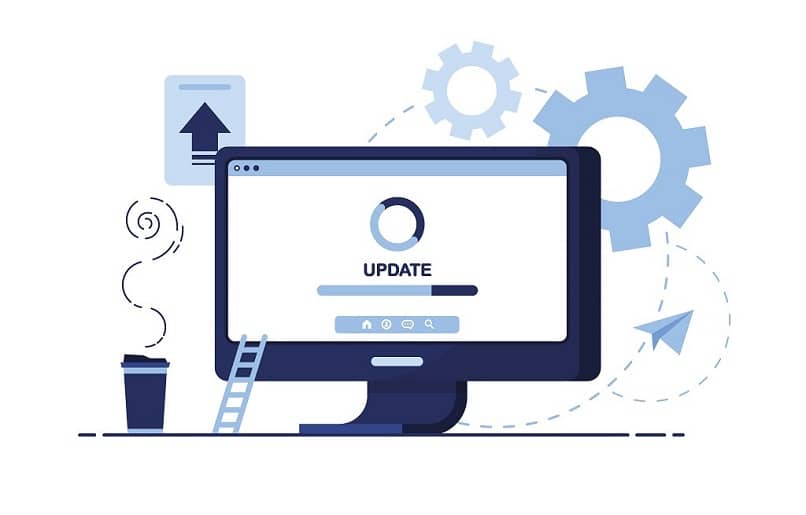
Has una pausa aquí, pues tendrás dos maneras de proceder, la primera consiste en ubicar el elemento “Minecraft for Windows 10” y presionar la flecha de bajada que estará del lado derecho.
Mientras que, la segunda opción está en elegir el botón “Obtener actualizaciones”. Con lo que podrás actualizar Minecraft en Windows 10 junto con los demás programas existentes.
Problemas que pueden evitar que tu Minecraft para Windows 10 se actualice
Hay algunas situaciones que se pueden presentar en tu dispositivo con Windows 10 que pueden evitar que se actualice automáticamente el Minecraft. Así como afectarte a la hora de buscar la versión más reciente.
Por eso, y si estás teniendo inconvenientes para la actualización, es recomendable que eches un vistazo a estos elementos, para que puedas dar con la solución y lo mejor es que los apliques en este orden que verás.
Actualizaciones disponibles para Windows
Verificar si hay nuevas versiones para el Windows que utilizas es importante, por eso debes ingresar al “Inicio” y acceder la “Configuración” del sistema.
Seguidamente tienes que dirigirte hacia “Actualización y seguridad” para poder pulsar sobre “Windows Update”, en este último apartado podrás buscar las actualizaciones disponibles y que debes instalar, tampoco olvides reiniciar tu dispositivo luego.
Reparaciones en el Microsoft Store
Después del paso anterior debes reparar la tienda de Windows. Así que procede a presionar la tecla del logo del sistema junto a la letra “R” para que emerja la ventana “Run” o “Ejecutar”.

En la misma será necesario que escribas el comando “wsreset” tal cual como lo lees y justo donde dice “Abrir”, después tienes que presionar “Enter”.
Otros comandos
Si luego de haber efectuado los primeros dos pasos no se ha resuelto el problema y no puedes visualizar ni actualizar Minecraft en Windows 10, es recomendable que hagas lo siguiente.
En el mismo “Ejecutar” que ya has abierto mediante el “Win + R” deberás pegar este comando específico: powershell -ExecutionPolicy Unrestricted Add-AppxPackage -DisableDevelopmentMode -Register $Env:SystemRoot\WinStore\AppxManifest.XML.
El soporte de Microsoft
Esta es otra manera de solucionar los problemas relacionados con el impedimento de actualizar Minecraft en Windows 10, valerte del soporte propio de la compañía y consultar sobre qué puedes hacer para arreglarlo es una excelente idea.
De hecho, tendrás la posibilidad de comparar el procedimiento que ya has efectuado y darte cuenta si te has saltado algún paso o si tu caso es excepcional y necesita otra metodología.
Una vez hayas actualizado tu versión de Minecraft en tu computador personal, te recomendamos crear un enlace directo en el escritorio para poder acceder al juego de forma rápida.
Otra mejora que puedes hacer para que tu juego de Minecraft funcione mejor es la de asignarle más espacio en la memoria Ram.